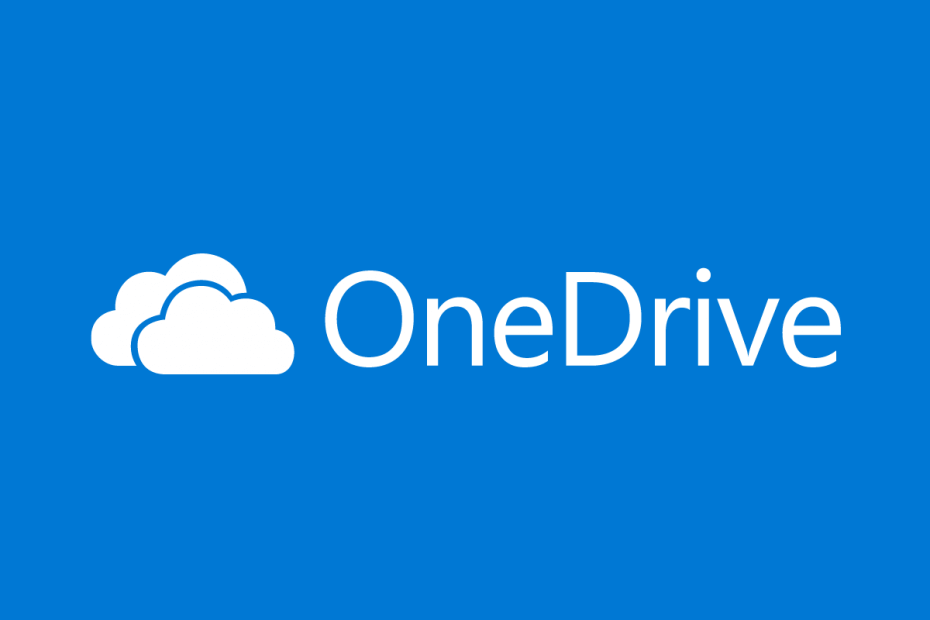
ซอฟต์แวร์นี้จะช่วยให้ไดรเวอร์ของคุณทำงานอยู่เสมอ ทำให้คุณปลอดภัยจากข้อผิดพลาดทั่วไปของคอมพิวเตอร์และความล้มเหลวของฮาร์ดแวร์ ตรวจสอบไดรเวอร์ทั้งหมดของคุณตอนนี้ใน 3 ขั้นตอนง่ายๆ:
- ดาวน์โหลด DriverFix (ไฟล์ดาวน์โหลดที่ตรวจสอบแล้ว)
- คลิก เริ่มสแกน เพื่อค้นหาไดรเวอร์ที่มีปัญหาทั้งหมด
- คลิก อัพเดทไดรเวอร์ เพื่อรับเวอร์ชันใหม่และหลีกเลี่ยงการทำงานผิดพลาดของระบบ
- DriverFix ถูกดาวน์โหลดโดย 0 ผู้อ่านในเดือนนี้
ขณะนี้เราอยู่ในยุคที่การเก็บสิ่งต่างๆ ไว้ในฮาร์ดไดรฟ์ส่วนบุคคลของคุณจะไม่สามารถทำได้อีกต่อไป การจัดเก็บเมฆ บริการต่างๆ กำลังดีขึ้น เร็วขึ้น ถูกลง และปลอดภัยมากขึ้น และผู้คนจำนวนมากขึ้นเรื่อยๆ พุ่งเข้าหาพวกเขา
หนึ่งในบริการจัดเก็บข้อมูลบนคลาวด์ที่ใหญ่ที่สุดคือ OneDrive และปลอดภัยและเชื่อถือได้อย่างยิ่ง
แน่นอนว่าไม่ใช่ทุกคนที่เป็นแฟนตัวยงของที่เก็บข้อมูลบนคลาวด์และยังคงพึ่งพาฮาร์ดไดรฟ์ภายนอกตัวเก่าที่ดีเป็นโซลูชันสำรองสำหรับการสำรองข้อมูล
หลายคนสงสัยว่าคุณสามารถซิงค์ OneDrive กับฮาร์ดไดรฟ์ภายนอกได้หรือไม่ คำตอบสั้นๆ ก็คือ “ใช่“ และคำแนะนำทีละขั้นตอนนี้จะแสดงให้เห็นว่าคุณทำสิ่งนี้ได้อย่างไร
ไม่ใช่แฟนตัวยงของ OneDrive ใช่ไหม ลองดูทางเลือกที่ยอดเยี่ยมเหล่านี้สิ!
ฉันจะซิงค์ OneDrive กับฮาร์ดไดรฟ์ภายนอกได้อย่างไร
ตราบใดที่ฮาร์ดไดรฟ์เชื่อมต่อกับพีซีหรือแล็ปท็อปของคุณ OneDrive จะปฏิบัติต่อฮาร์ดไดรฟ์เสมือนว่าเป็นเพียงส่วนหนึ่งของที่จัดเก็บข้อมูลในเครื่องของคุณ
ด้วยเหตุนี้ คุณจึงสามารถซิงค์ OneDrive กับฮาร์ดไดรฟ์ภายนอกได้เช่นเดียวกับโฟลเดอร์อื่นๆ:
- คลิกขวาที่ไอคอน OneDrive ในโฟลเดอร์ ถาดระบบ
- คลิกที่ การตั้งค่า
- เลือก บัญชีผู้ใช้
- เลือก ยกเลิกการเชื่อมโยงพีซีเครื่องนี้
- นำทางไปยังโฟลเดอร์ซิงค์ OneDrive ดั้งเดิมของคุณ your
- ตัดและวางโฟลเดอร์ไปยังฮาร์ดไดรฟ์ภายนอกของคุณ
- กลับไปที่หน้าต่างตั้งค่า OneDrive
- เข้าสู่ระบบด้วยบัญชีของคุณ
- เลือก เปลี่ยนสถานที่ เพื่อเลือกโฟลเดอร์ซิงค์ของคุณในฮาร์ดไดรฟ์ภายนอก
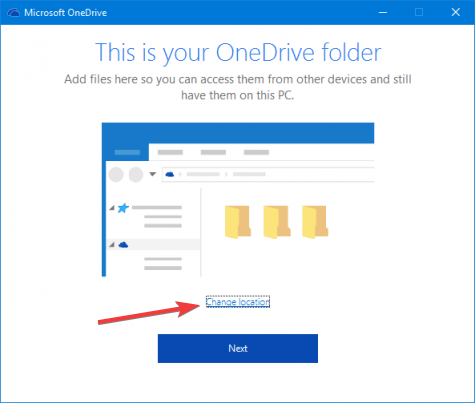
เมื่อทำตามขั้นตอนเหล่านี้ OneDrive จะสามารถซิงค์กับโฟลเดอร์นั้นได้จากภายในฮาร์ดไดรฟ์ภายนอกของคุณ
คุณสามารถเลือกฮาร์ดไดรฟ์ภายนอกทั้งหมดเพื่อให้ OneDrive ซิงค์ ตราบใดที่การสมัครใช้งาน OneDrive ของคุณสามารถจัดการพื้นที่เก็บข้อมูลที่จำเป็นทั้งหมดได้
การซิงค์จะเหมือนกับโฟลเดอร์อื่นๆ แม้ว่าคุณควรปิดใช้งาน OneDrive ทุกครั้งที่คุณวางแผนที่จะยกเลิกการเชื่อมต่อฮาร์ดไดรฟ์ภายนอกก่อน ทั้งนี้เนื่องจาก OneDrive จะถือว่าไฟล์และโฟลเดอร์ที่หายไปนั้นถูกลบ และอาจส่งผลให้เกิดข้อความแสดงข้อผิดพลาด
คุณพบว่าบทความนี้มีประโยชน์หรือไม่? แจ้งให้เราทราบว่าคุณคิดอย่างไรในส่วนความคิดเห็นด้านล่าง
บทความที่เกี่ยวข้องที่คุณควรตรวจสอบ:
- ยังไม่ได้เตรียมใช้งาน OneDrive สำหรับผู้ใช้รายนี้
- แก้ไข: OneDrive ไม่อนุญาตให้ใช้ชื่อหรือประเภท
- ผู้ให้บริการไฟล์ระบบคลาวด์ไม่ได้เรียกใช้ข้อผิดพลาดใน OneDrive
![ไม่มีไอคอนสถานะ OneDrive [ซิงค์ โอเวอร์เลย์ คลาวด์]](/f/0166f855bbb3e6d551c1837912ebb1c1.jpg?width=300&height=460)

